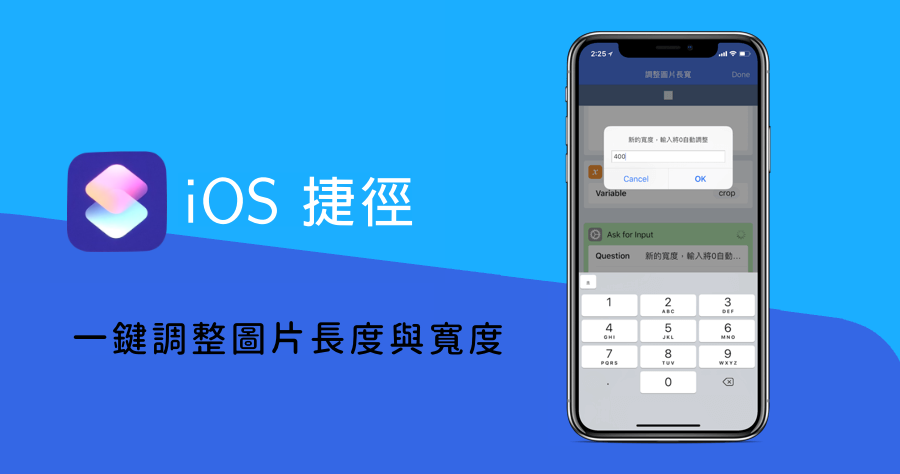
捷徑是一款強大的 APP,主打自訂腳本增加工作效率,好幾個複雜的程序,可以讓 APP 自動化解決,如果活用捷徑的話,一個 APP 可以打十個,甚至可以突破 iPhone 的限制,辦到很多原本辦不到的事情,像是之前分享過的一鍵下載付費照片、一鍵以圖搜圖、一鍵下載 Instagram 照片等,這次來跟大家介紹一下如何直接調整 iPhone 相簿裡的圖片跟照片,長與寬都可以自訂調整,如果只輸入長或寬其中一個數值的話,將會依照圖片比例自動調整,對於某些上傳圖片有特定尺寸限制、常常需要調整圖片尺寸的朋友來說超級方便!
捷徑載點:這邊請
捷徑調整照片大小腳本:這邊請
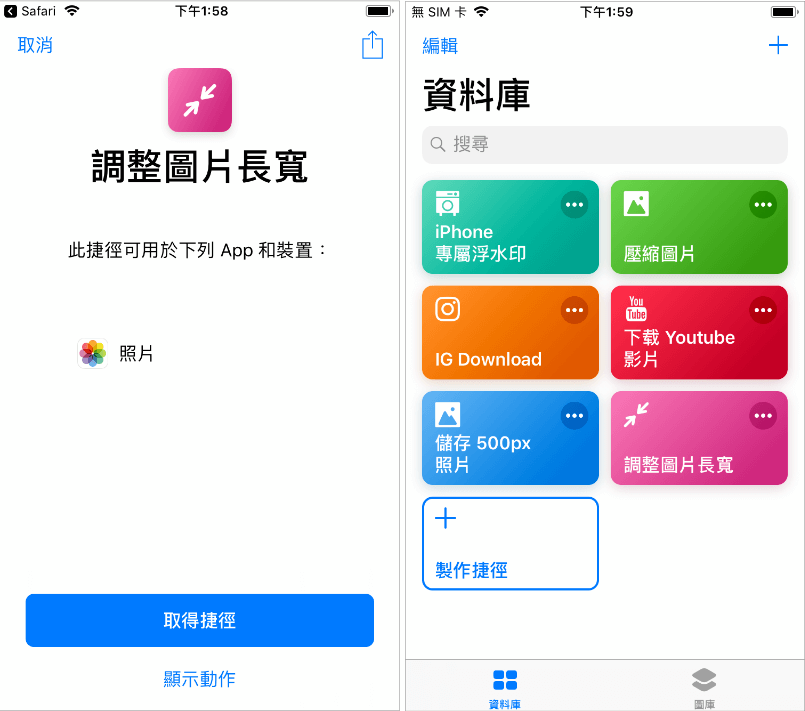
△ 打開腳本連結後點擊「取得捷徑」>「打開捷徑 APP」
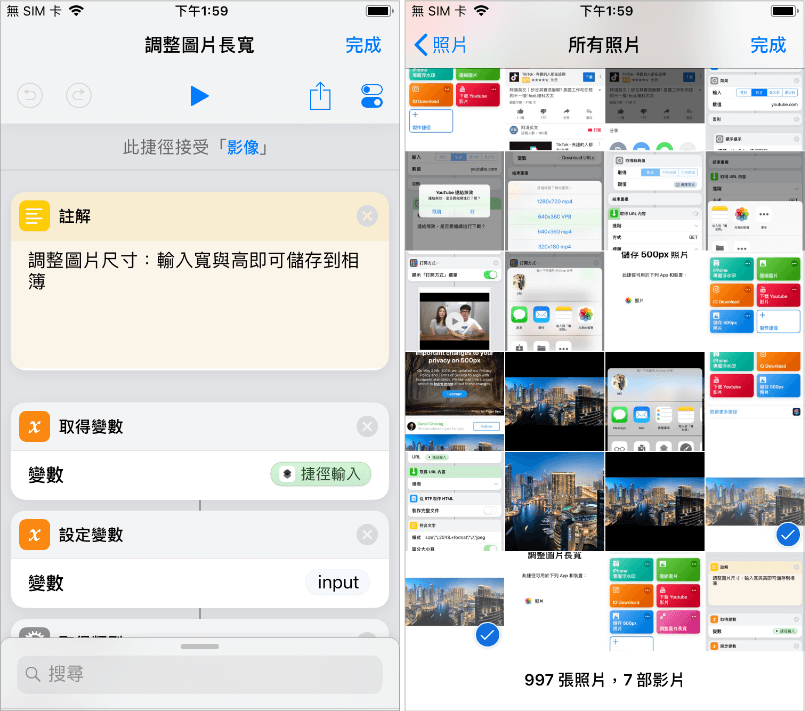
△ 點擊 ▷ 播放鍵,選取要調整尺寸的照片,可以選擇多張。
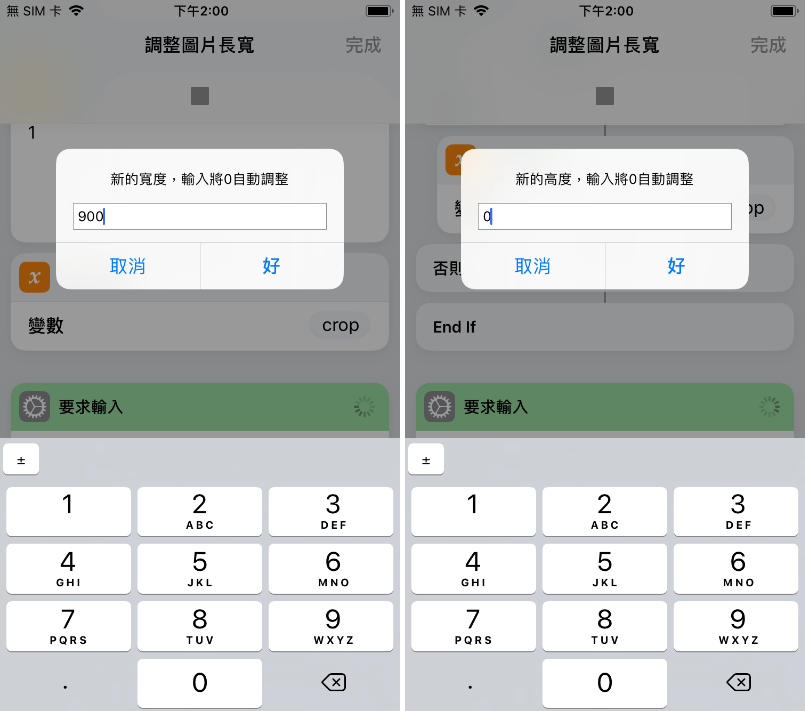
△ 輸入尺寸大小(寬度),如果只輸入其中一邊,另外一邊保持空白,會依照比例縮放,反之會破壞原本比例。調整完後按下 OK 照片就會自動儲存到相簿啦!
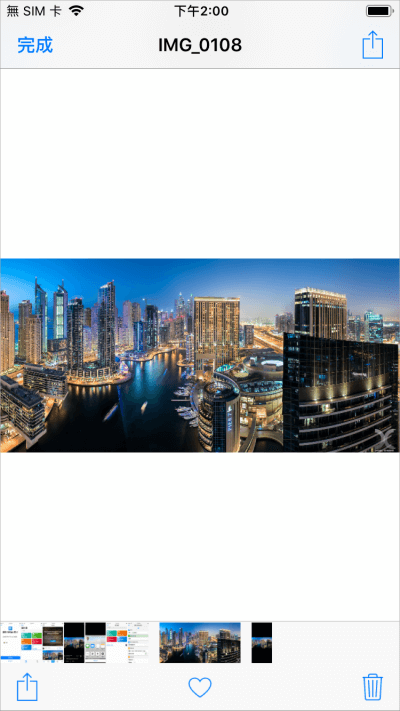
△ 為了確認尺寸是否有調整,查看一下照片資訊(如何查看照片資訊),的確已經調整到我要的大小!
捷徑載點:這邊請
捷徑調整照片大小腳本:這邊請











